![图片[1]-SiteGround Search & Replace 搜索和替换功能使用教程 | 歪猫跨境 | WaimaoB2C-歪猫跨境 | WaimaoB2C](https://img.waimaob2c.com/wp-content/uploads/SiteGround-promo-2310-1500-1.png)
SiteGround 注册无法接收短信验证码? 查看问题的解决方法
SiteGround 提供的搜索和替换工具可以轻松地批量更改 WordPress 和 WooCommerce 网站中的内容。
例如,将网站所有页面中的“WaimaoB2C”修改为“歪猫跨境”等,节省时间,极大的提高工作效率。
注意:SiteGround 批量替换工具直接对数据库进行批量修改,属于高风险操作,建议进行搜索和替换前先为网站和数据库创建数据备份。操作过程中一旦出现问题,可以使用备份数据一键还原网站,恢复正常访问。
或者我们可以先在 Staging 副本站点环境中完成搜索和替换操作,确定操作没有问题之后,将 Staging 副本站点所有修改推送到主站。
Staging 相关设置可以查看教程 – SiteGround 主机 Staging 临时工作台设置和使用教程
![图片[2]-SiteGround Search & Replace 搜索和替换功能使用教程 | 歪猫跨境 | WaimaoB2C-歪猫跨境 | WaimaoB2C](https://img.waimaob2c.com/wp-content/uploads/siteground-backtobusiness-231001-1.jpg)
如何使用 WordPress 搜索和替换工具
打开 Site Tools -> WordPress -> Search & Replace 页面。
- 在 Select Installation 中选择要进行批量替换的网站;
- 在 Search String 字段中输入想要替换的旧内容;
- 在 Replace String 字段中输入想要替换的新内容。
例如,老站点安装新的 SSL 证书后,要将网站里所有内链链接地址从 http 更换为 https:
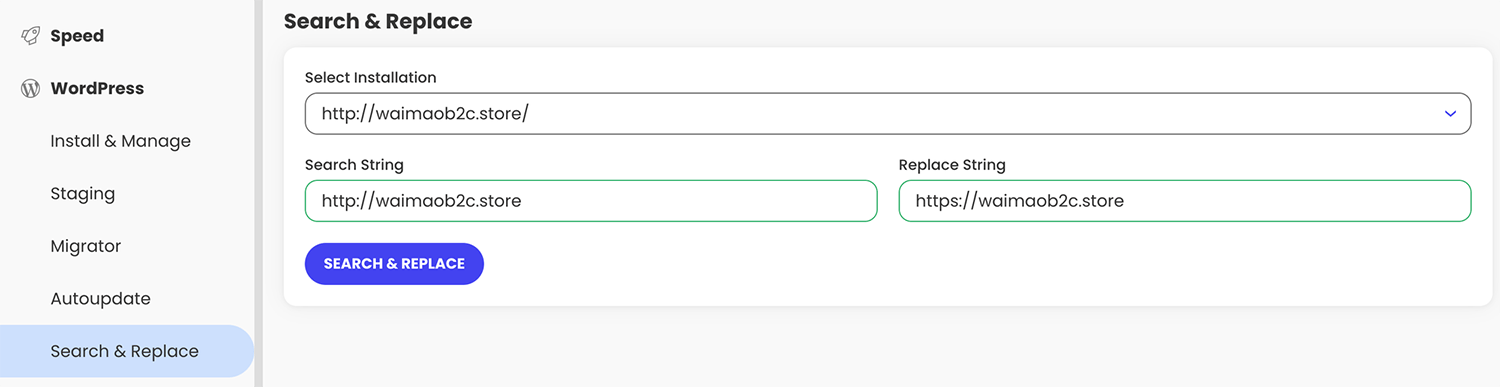
确认输入的内容正确无误后,点击 SEARCH & REPLACE 按钮启动操作。
SEARCH & REPLACE 将在网站数据库所有表中将所有符合条件的旧内容更改为我们要求的新内容。
操作完成后,在页面右上角会有弹窗通知完成替换操作。
替换任务完成后,需要检查网站前台,如果发现网站有任何问题,可以通过完整备份,来快速恢复网站的正常访问。
另外有2点需要注意:
搜索替换工具区分内容大小写
Search & Replace 在替换内容时是区分大小写的。
例如,我想将网站内容中所有的 tips 替换为 advices。
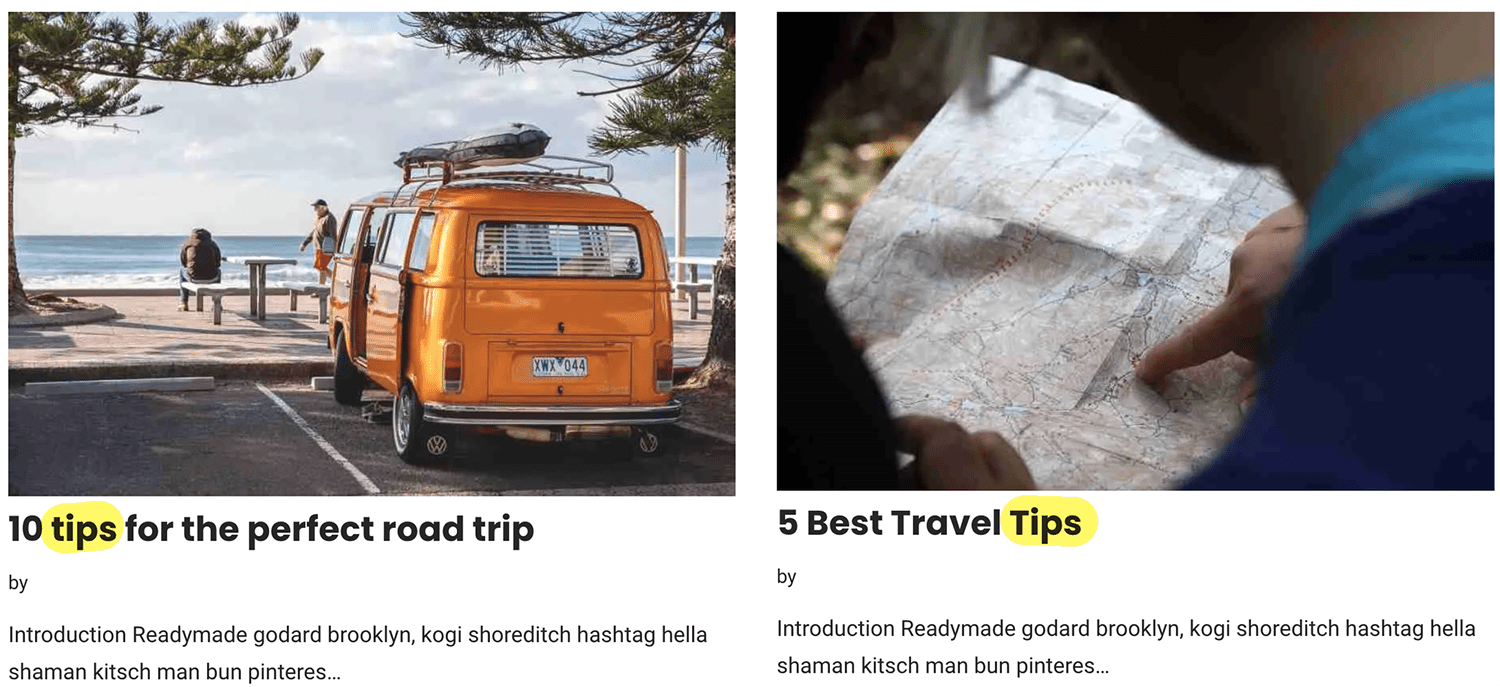
在 Search & Replace 工具中输入 tips 和 advices 后进行搜索和替换操作。
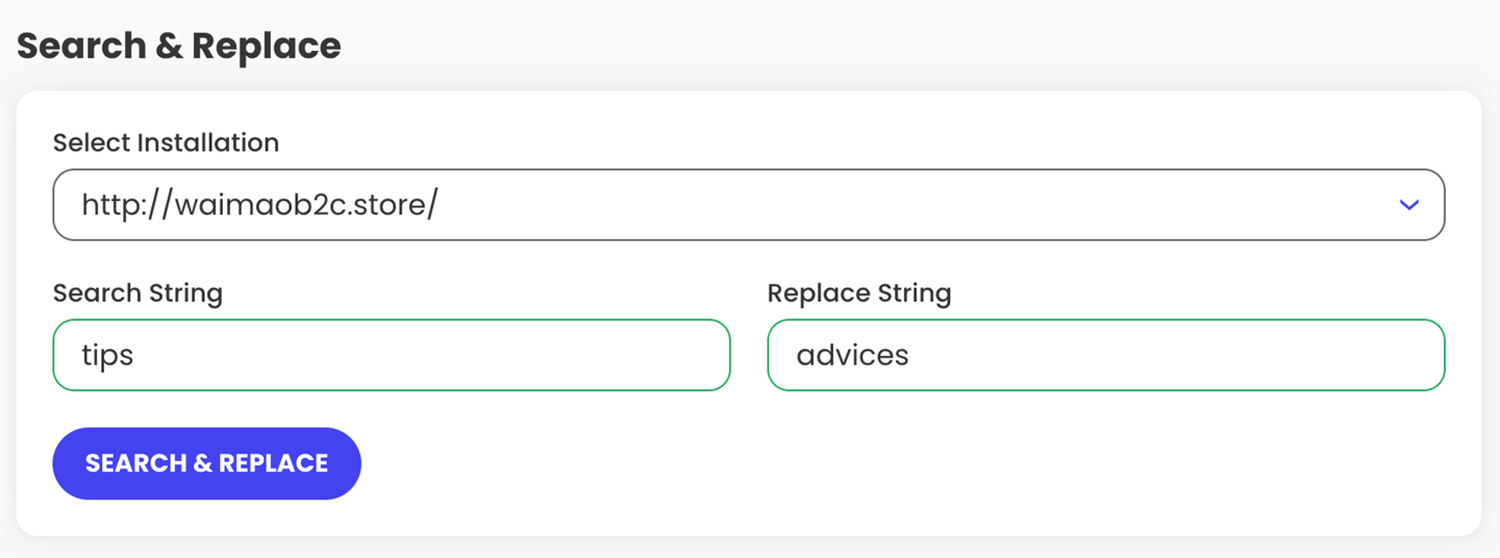
最后实现的效果是,所有页面中的小写 tips 都被替换成了 advices,而大写的 Tips 或者 TIPS 则没有被替换。如下图。这种情况下,就需要我们多次使用搜索替换工具,依次把 tips,Tips,以及 TIPS 替换为 Advices。
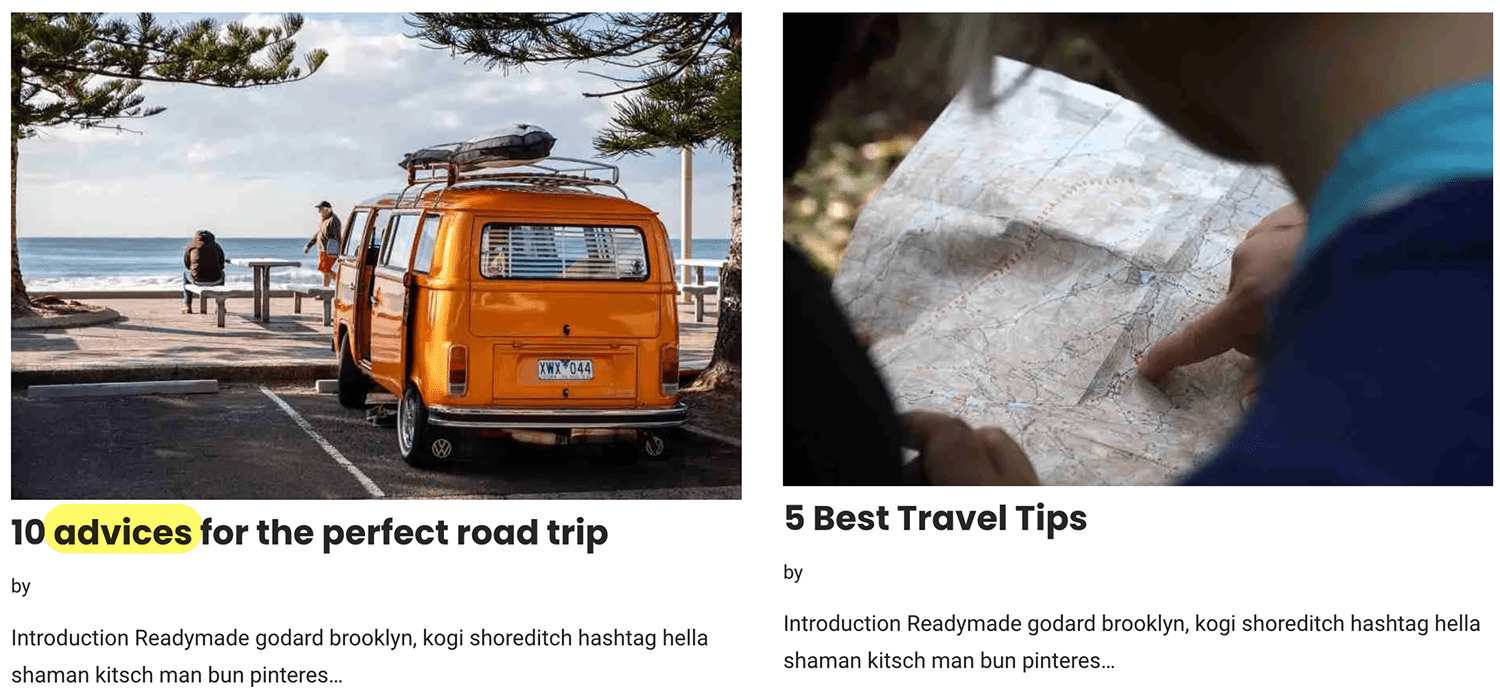
搜索替换之后记得清理缓存
如果网站已经配置了缓存和CDN,在完成搜索替换操作之后,可能需要先清理网站的缓存,以及CDN的缓存,然后刷新页面才能看到最终替换后的效果。
![图片[7]-SiteGround Search & Replace 搜索和替换功能使用教程 | 歪猫跨境 | WaimaoB2C-歪猫跨境 | WaimaoB2C](https://img.waimaob2c.com/wp-content/uploads/SiteGround-jiaocheng-waimaob2c-2024.png)














暂无评论内容